怎么让电脑禁用u盘?
时间:2017-08-01来源:快启动作者:admin
怕电脑中的重要文件被插入u盘拷走?怕病毒通过u盘传播给电脑?生活中总是有这样那样的担心,最直接的方法就是让电脑禁用u盘,这样就能从中减少更多的悲剧发生。那么,怎么让电脑禁用u盘?接下来快启动小编带大家了解详细操作,大家跟着来瞧瞧吧。
电脑禁用u盘操作方法:
1、按快捷键win+r调出运行窗口,在运行窗口中输入gpedit.msc回车,如图:
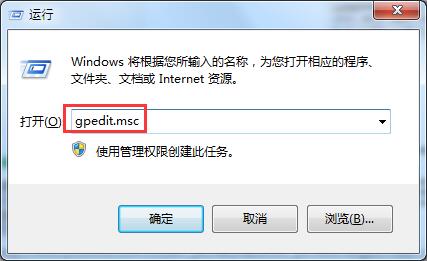
2、弹出本地组策略编辑器窗口,依次选择计算机配置——管理模块——系统——可移动存储访问,然后在右侧窗口中找到“所有可移动存储类:拒绝所有权限”选项,双击该选项,如图:

3、在打开的窗口中,选择已启用选项,点击应用——确定即可,如图:
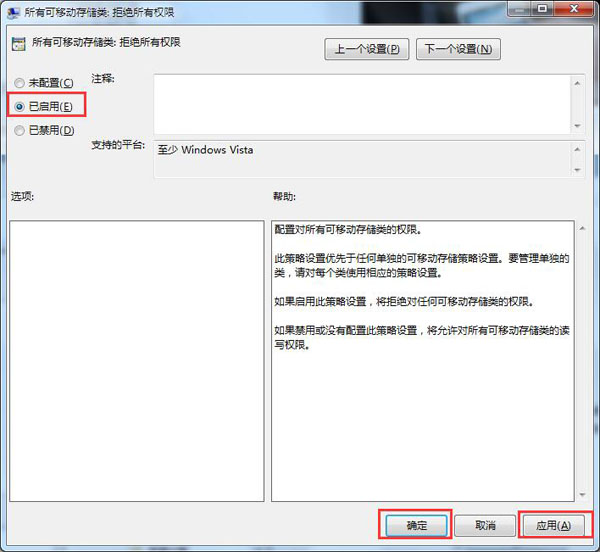
以上全部就是怎么让电脑禁用u盘的相关操作,只要按照分享的操作就能轻松让电脑禁用u盘,与此同时,如果大家在工作中保存了很多的重要文件,一定在各个方面都要做好安全保护措施,希望能够帮到大家哦。
相关信息
- u盘lnk病毒如何彻底清除?
大家都知道,u盘是病毒传播的一大重要途径,有些恶意病毒就能神不知鬼不觉通过usb进行传播,只要在电脑讲带毒U盘插一遍就能分分钟中毒。那么,u盘lnk病毒如何彻底清除?接下来快启动小编带大家了解详细
立即阅读>> - 为什么U盘文件打开是空白的?
一个U盘中存放了很多的文件,打开的时候却还是一片空白。为什么U盘文件打开是空白的?相信很多朋友也会遇到这个问题,我们U盘里的文件都非常重要,因此肯定不能选择格式化,那么有没别的处理方法呢?1.
立即阅读>> - 如何将u盘连接电脑自动备份文件夹?
如何将u盘连接电脑自动备份文件夹?u盘文件进行备份是很多小伙伴一直在坚持的事情,但是每天的数据文件变化太大,所以每天备份的工作也变得更加繁琐,所以大家想要了解将u盘连接电脑自动备份文件夹的操作,接
立即阅读>> - 设置让U盘带防毒功能的小技巧
U盘防毒是一个老生常谈的问题,对经常使用U盘的朋友来说也是很有必要了解。等到发现U盘中毒之后再去找U盘杀毒工具解决,还不如防范于未然。这里我们来说一个小技巧可以让U盘带防毒功能的设置!设置的方
立即阅读>> - U盘中彻底删除的文件如何防止被恢复
我们经常会在U盘保存重要资料,如果不需要使用这个U盘了,彻底删除U盘里的资料之后如何防止被他人恢复呢?有些朋友可能觉得把U盘格式化一下就行了,其实格式化只是表面上擦除了数据,有很多工具还是能将里面
立即阅读>>






